
Y Y INFORMATICA 1 MICROSOFT OFFICE WORD 2007 AYUDA A ELABORAR
DOCUMENTOS DE ASPECTO PROFESIONAL PROPORCIONANDO UN COMPLETO
CONJUNTO DE HERRAMIENTAS PARA CREAR DOCUMENTOS Y APLICARLES
FORMATO A TRAVÉS DE UNA NUEVA INTERFAZ DE USUARIO. SUS
FUNCIONES AMPLIADAS DE REVISIÓN, COMENTARIOS Y
COMPARACIÓN AYUDAN A RECOPILAR ADMINISTRAR
RÁPIDAMENTE LOS COMENTARIOS OPINIONES DE SUS
COMPAÑEROS. LA INTEGRACIÓN AVANZADA DE DATOS
GARANTIZA QUE LOS DOCUMENTOS PERMANECEN EN CONEXIÓN CON
FUENTES IMPORTANTES DE INFORMACIÓN EMPRESARIAL. CANDELARIA
LOPEZ Página 8

B E D E S INFORMATICA 1 BOTON OFFICE BARRA DE HERRAMIENTAS DE
ACCESO RAPIDO BARRA DE MENU BOTONES MINIMIZAR, A R R A D E I
BARRA DE TITULO BARRA DE FORMATO MAXIMIZAR Y CERRAR BARRA DE
ESTILOS B C I O N REGLA AREA DE TRABAJO ZOOM A R R A D E D VISTA
DE DOCTO. P L A REGLA CANDELARIA LOPEZ BARRA DE ESTADO
Página 9 Z A M I E N T O

INFORMATICA 1 ELEMENTOS DE LA PANTALLA DE WORD. ? BARRA DE
HERRAMIENTAS.- CONTIENE ICONOS PARA EJECUTAR DE FORMA INMEDIATA
ALGUNOS DE LOS COMANDOS MAS HABILES. HACI COMO NUEVO, ABRIR,
GUARDAR, BUSCAR, IMPRIMIR, ETC…. ? BARRA DE TITULO.-
AQUÍ SE ENCUENTRA EL NOMBRE DEL ARCHIVO ACTUAL DEL TRABAJO
Y EL NOMBRE DEL PROGRAMA. ? BARRA DE MENU.- SE PUEDE EJECUTAR
TODOS LOS COMANDOS, COMO INICIO, INSERTAR, DISEÑO DE
PAGINA, REFERENCIAS, ETC… ? BARRA DE ESTILOS.- ES DONDE SE
PUEDE CAMBIAR LOS ESTILOS DE LETRA Y TITULO. ? BARRA DE
FORMARTO.- CONTIENE LAS OPERACIONES MAS COMUNES SOBRE FORMATOS
COMO PONER EN NEGRITA, CURSIVA, ELEGIR EL TIPO DE FUENTE,
ETC…… ? BARRA DE EDICION.- ES DONDE SE PUEDE
CORTAR, COPIAR Y COPIAR FORMATO, (ACCESO RAPIDO) ? BARRA DE
DESPLAZAMIENTO.- SIRVE PARA DESPLAZAR DE ARRIBA HACIA DEBAJO DE
LAS PAGINAS. ? BOTONES MINIMIZAR, MAXIMIZAR Y CERRAR.- ? BARRA DE
ESTADO.-VISUALIZA LA INFORMACION SOBRE EL DOCUMENTO Y EL ESTADO
DE LAS TECLAS DE BLOQUEO DEL TECLADO EN LA BARRA DE
ESTADO… ? REGLA.- ES USADA PARA ALGO MÁS QUE MEDIR
EL ANCHO DE LA PÁGINA. CON ELLA MEDIRA LOS INDENTADOS DE
LOS PARRAFOS, ESTABLECER MARGENES DE LA PAGINA. CANDELARIA LOPEZ
Página 10

INFORMATICA 1 BOTÓN OFFICE, ES UN ACCESO RÁPIDO EL
CUAL COMPRENDE ACCIONES COMO CREAR UN DOCUMENTO, ABRIR UNO
EXISTENTE, GUARDAR E IMPRIMIR, ENTRE OTRAS. CANDELARIA LOPEZ
Página 11

INFORMATICA 1 NUEVO AYUDA CIERRA EL CUADRO DE DIALOGO Crea un
documento en blanco después de darle un clip. CANDELARIA
LOPEZ CREA EL DOCTO. EN BLANCO CANCELA EL DOCTO. EN BLANCO
Página 12
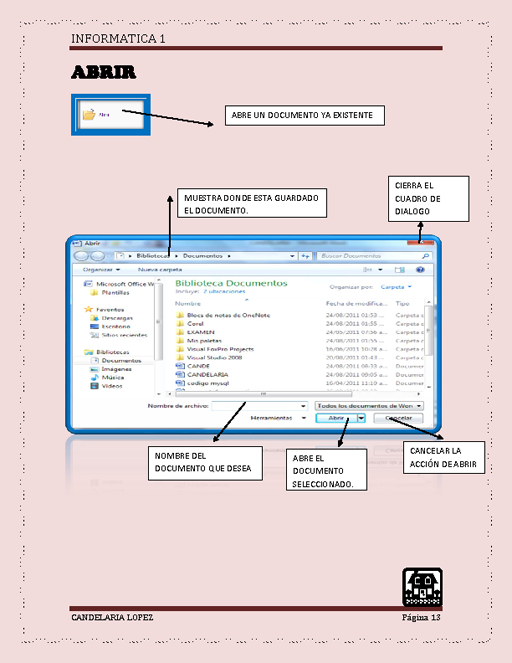
INFORMATICA 1 ABRIR ABRE UN DOCUMENTO YA EXISTENTE CIERRA EL
MUESTRA DONDE ESTA GUARDADO EL DOCUMENTO. CUADRO DE DIALOGO
NOMBRE DEL DOCUMENTO QUE DESEA ABRE EL DOCUMENTO CANCELAR LA
ACCIÓN DE ABRIR CANDELARIA LOPEZ ABRIR. SELECCIONADO.
Página 13
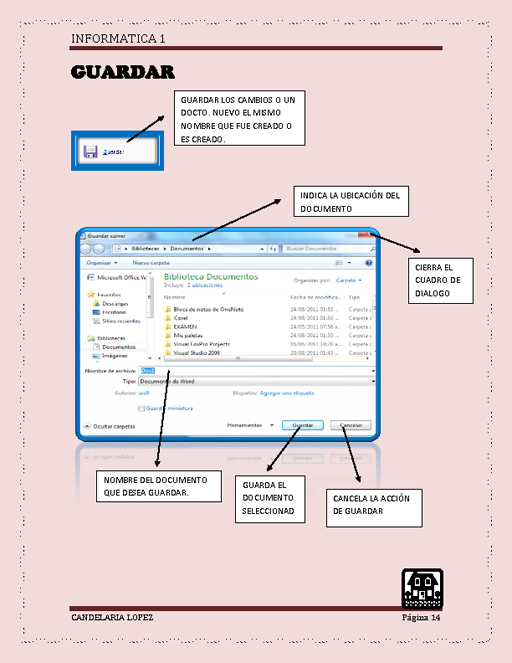
INFORMATICA 1 GUARDAR GUARDAR LOS CAMBIOS O UN DOCTO. NUEVO EL
MISMO NOMBRE QUE FUE CREADO O ES CREADO. INDICA LA
UBICACIÓN DEL DOCUMENTO CIERRA EL CUADRO DE DIALOGO NOMBRE
DEL DOCUMENTO QUE DESEA GUARDAR. CANDELARIA LOPEZ GUARDA EL
DOCUMENTO SELECCIONAD O CANCELA LA ACCIÓN DE GUARDAR
Página 14
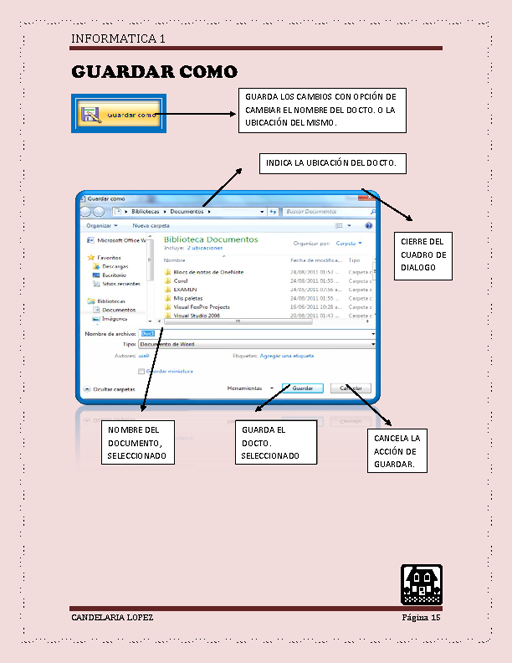
INFORMATICA 1 GUARDAR COMO GUARDA LOS CAMBIOS CON OPCIÓN
DE CAMBIAR EL NOMBRE DEL DOCTO. O LA UBICACIÓN DEL MISMO.
INDICA LA UBICACIÓN DEL DOCTO. CIERRE DEL CUADRO DE
DIALOGO NOMBRE DEL DOCUMENTO, SELECCIONADO CANDELARIA LOPEZ
GUARDA EL DOCTO. SELECCIONADO CANCELA LA ACCIÓN DE
GUARDAR. Página 15
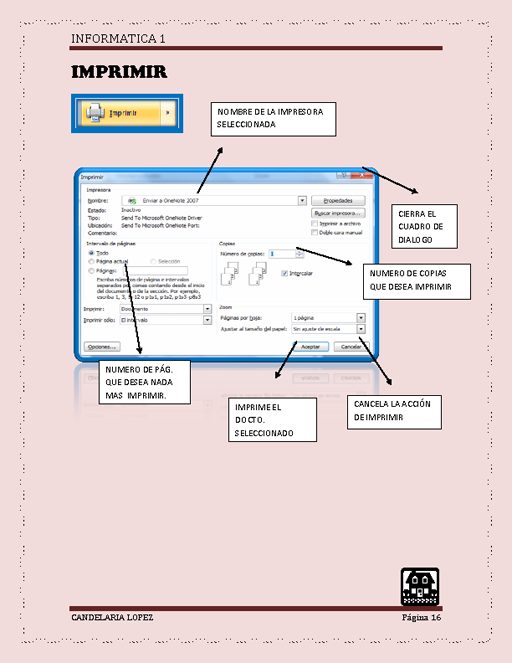
INFORMATICA 1 IMPRIMIR NOMBRE DE LA IMPRESORA SELECCIONADA CIERRA
EL CUADRO DE DIALOGO NUMERO DE COPIAS QUE DESEA IMPRIMIR NUMERO
DE PÁG. QUE DESEA NADA MAS IMPRIMIR. CANDELARIA LOPEZ
IMPRIME EL DOCTO. SELECCIONADO CANCELA LA ACCIÓN DE
IMPRIMIR Página 16
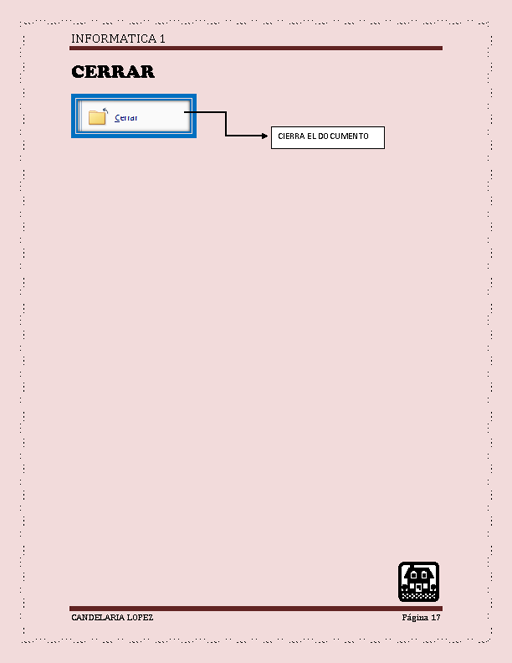
INFORMATICA 1 CERRAR CIERRA EL DOCUMENTO CANDELARIA LOPEZ
Página 17

INFORMATICA 1 AL UTILIZAR EL COMANDO PEGAR, EL BOTÓN PEGAR
O LAS TECLAS DE MÉTODO ABREVIADO DE TECLADO CTRL+V, SE
PEGA EL CONTENIDO DEL PORTAPAPELES DEL SISTEMA Y NO EL DEL
PORTAPAPELES DE OFFICE. Pega el contenido del portapapeles
CANDELARIA LOPEZ Página 18
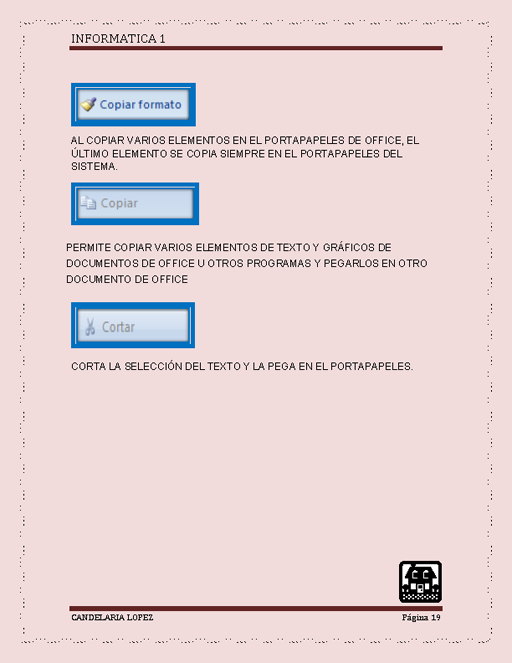
INFORMATICA 1 AL COPIAR VARIOS ELEMENTOS EN EL PORTAPAPELES DE
OFFICE, EL ÚLTIMO ELEMENTO SE COPIA SIEMPRE EN EL
PORTAPAPELES DEL SISTEMA. PERMITE COPIAR VARIOS ELEMENTOS DE
TEXTO Y GRÁFICOS DE DOCUMENTOS DE OFFICE U OTROS PROGRAMAS
Y PEGARLOS EN OTRO DOCUMENTO DE OFFICE CORTA LA SELECCIÓN
DEL TEXTO Y LA PEGA EN EL PORTAPAPELES. CANDELARIA LOPEZ
Página 19

INFORMATICA 1 CONTIENE LAS OPERACIONES MÁS COMUNES SOBRE
FORMATOS COMO PONER EN NEGRITA, CURSIVA, ELEGIR EL TIPO DE
FUENTE, ETC…… CANDELARIA LOPEZ Página
20

INFORMATICA 1 FUENTE. FUENTE PARA TEXTO ASIÁTICO
ESPECÍFICA UNA FUENTE PARA TEXTO ASIÁTICO.
ESPECIFIQUE UN NOMBRE DE FUENTE EN EL CUADRO. EL CUADRO VISTA
PREVIA MUESTRA SU ELECCIÓN.FUENTE ESPECÍFICA UNA
FUENTE DE TEXTO LATINO. ESPECIFIQUE UN NOMBRE DE FUENTE EN EL
CUADRO. EL CUADRO VISTA PREVIA MUESTRA SU ELECCIÓN.ESTILO
DE FUENTE ESPECÍFICA UN ESTILO DE FUENTE, COMO NEGRITA O
CURSIVA. SELECCIONE EN EL CUADRO UN ESTILO DE FUENTE. EL CUADRO
VISTA PREVIA MUESTRA SU ELECCIÓN. EJEMPLO: DE LOS TIPOS DE
FUENTES. CANDELARIA LOPEZ Página 21

INFORMATICA 1 TAMAÑO DE FUENTE TAMAÑO DE FUENTE
ESPECÍFICA UN TAMAÑO DE FUENTE CON PUNTOS.
SELECCIONE UN TAMAÑO DE FUENTE DE LA LISTA. PARA
GARANTIZAR LA FÁCIL LECTURA PARA LA MAYORÍA DE
DOCUMENTOS Y USUARIOS, UTILICE UN TAMAÑO DE OCHO PUNTOS O
SUPERIOR. EL CUADRO VISTA PREVIA MUESTRA SU ELECCIÓN.
EJEMPLO: DE LOS TAMAÑOS DE FUENTE CANDELARIA LOPEZ
Página 22
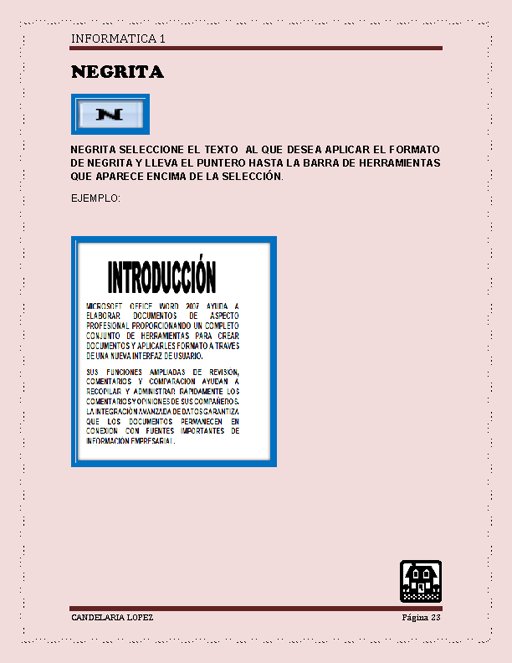
INFORMATICA 1 NEGRITA NEGRITA SELECCIONE EL TEXTO AL QUE DESEA
APLICAR EL FORMATO DE NEGRITA Y LLEVA EL PUNTERO HASTA LA BARRA
DE HERRAMIENTAS QUE APARECE ENCIMA DE LA SELECCIÓN.
EJEMPLO: CANDELARIA LOPEZ Página 23
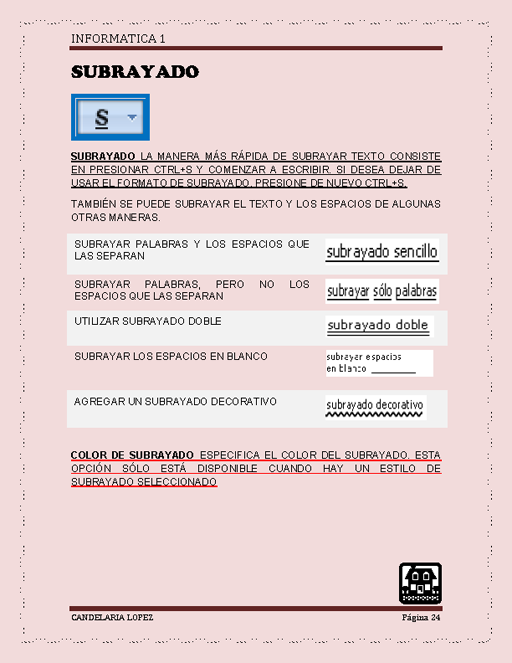
INFORMATICA 1 SUBRAYADO SUBRAYADO LA MANERA MÁS
RÁPIDA DE SUBRAYAR TEXTO CONSISTE EN PRESIONAR CTRL+S Y
COMENZAR A ESCRIBIR. SI DESEA DEJAR DE USAR EL FORMATO DE
SUBRAYADO, PRESIONE DE NUEVO CTRL+S. TAMBIÉN SE PUEDE
SUBRAYAR EL TEXTO Y LOS ESPACIOS DE ALGUNAS OTRAS MANERAS.
SUBRAYAR PALABRAS Y LOS ESPACIOS QUE LAS SEPARAN SUBRAYAR
PALABRAS, PERO NO LOS ESPACIOS QUE LAS SEPARAN UTILIZAR SUBRAYADO
DOBLE SUBRAYAR LOS ESPACIOS EN BLANCO AGREGAR UN SUBRAYADO
DECORATIVO COLOR DE SUBRAYADO ESPECIFICA EL COLOR DEL SUBRAYADO.
ESTA OPCIÓN SÓLO ESTÁ DISPONIBLE CUANDO HAY
UN ESTILO DE SUBRAYADO SELECCIONADO CANDELARIA LOPEZ
Página 24

INFORMATICA 1 CURSIVA CURSIVA.- APLICA EL FORMATO DE CURSIVA AL
TEXTO SELECCIONADO. COLOR DE FUENTE. COLOR DE FUENTE
ESPECÍFICA EL COLOR DEL TEXTO SELECCIONADO. SELECCIONE UN
COLOR DEL CUADRO. SI HACE CLIC EN AUTOMÁTICO, SE APLICA EL
COLOR DEFINIDO EN EL PANEL DE CONTROL DE MICROSOFT WINDOWS. DE
MANERA PREDETERMINADA, EL COLOR ES NEGRO, A MENOS QUE LO CAMBIE.
EN LOS PÁRRAFOS CON UN 80% O MÁS DE SOMBREADO, SI
HACE CLIC EN AUTOMÁTICO SE CAMBIA EL TEXTO A BLANCO. EL
CUADRO VISTA PREVIA MUESTRA SU SELECCIÓN. EJEMPLO:
CANDELARIA LOPEZ Página 25
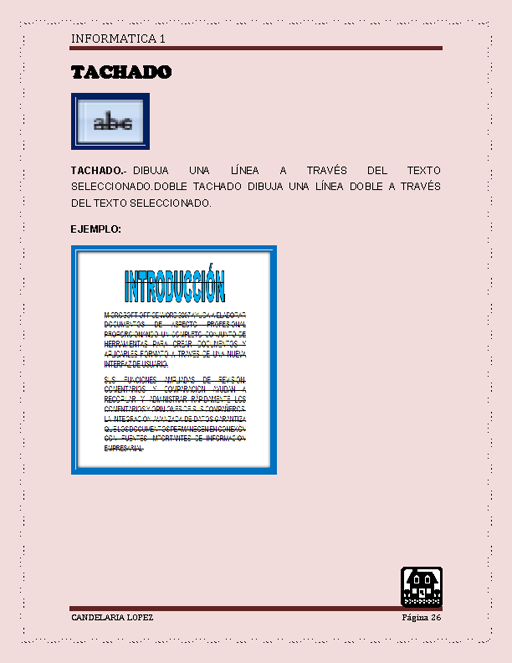
INFORMATICA 1 TACHADO TACHADO.- DIBUJA UNA LÍNEA A
TRAVÉS DEL TEXTO SELECCIONADO.DOBLE TACHADO DIBUJA UNA
LÍNEA DOBLE A TRAVÉS DEL TEXTO SELECCIONADO.
EJEMPLO: CANDELARIA LOPEZ Página 26
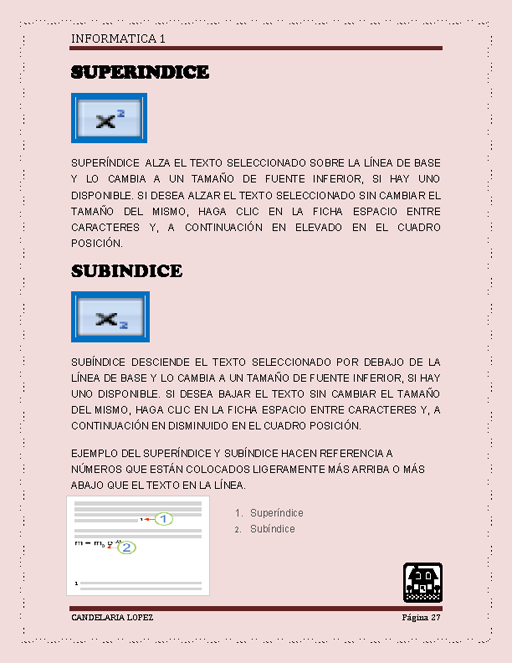
INFORMATICA 1 SUPERINDICE SUPERÍNDICE ALZA EL TEXTO
SELECCIONADO SOBRE LA LÍNEA DE BASE Y LO CAMBIA A UN
TAMAÑO DE FUENTE INFERIOR, SI HAY UNO DISPONIBLE. SI DESEA
ALZAR EL TEXTO SELECCIONADO SIN CAMBIAR EL TAMAÑO DEL
MISMO, HAGA CLIC EN LA FICHA ESPACIO ENTRE CARACTERES Y, A
CONTINUACIÓN EN ELEVADO EN EL CUADRO POSICIÓN.
SUBINDICE SUBÍNDICE DESCIENDE EL TEXTO SELECCIONADO POR
DEBAJO DE LA LÍNEA DE BASE Y LO CAMBIA A UN TAMAÑO
DE FUENTE INFERIOR, SI HAY UNO DISPONIBLE. SI DESEA BAJAR EL
TEXTO SIN CAMBIAR EL TAMAÑO DEL MISMO, HAGA CLIC EN LA
FICHA ESPACIO ENTRE CARACTERES Y, A CONTINUACIÓN EN
DISMINUIDO EN EL CUADRO POSICIÓN. EJEMPLO DEL
SUPERÍNDICE Y SUBÍNDICE HACEN REFERENCIA A
NÚMEROS QUE ESTÁN COLOCADOS LIGERAMENTE MÁS
ARRIBA O MÁS ABAJO QUE EL TEXTO EN LA LÍNEA. 1.
Superíndice CANDELARIA LOPEZ 2. Subíndice
Página 27
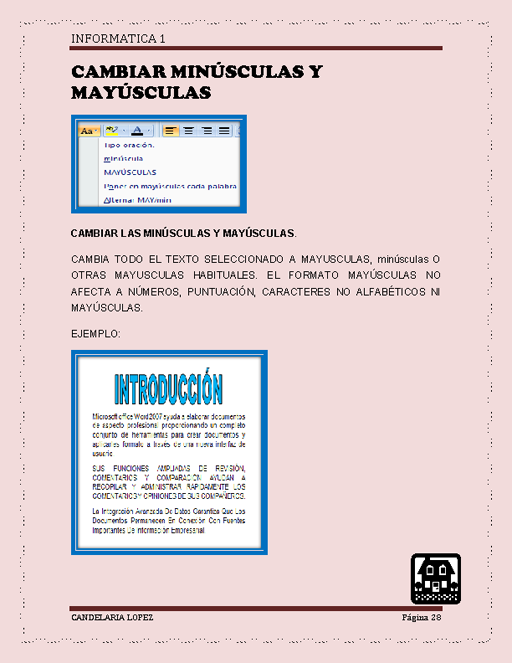
INFORMATICA 1 CAMBIAR MINÚSCULAS Y MAYÚSCULAS
CAMBIAR LAS MINÚSCULAS Y MAYÚSCULAS. CAMBIA TODO EL
TEXTO SELECCIONADO A MAYUSCULAS, minúsculas O OTRAS
MAYUSCULAS HABITUALES. EL FORMATO MAYÚSCULAS NO AFECTA A
NÚMEROS, PUNTUACIÓN, CARACTERES NO
ALFABÉTICOS NI MAYÚSCULAS. EJEMPLO: CANDELARIA
LOPEZ Página 28
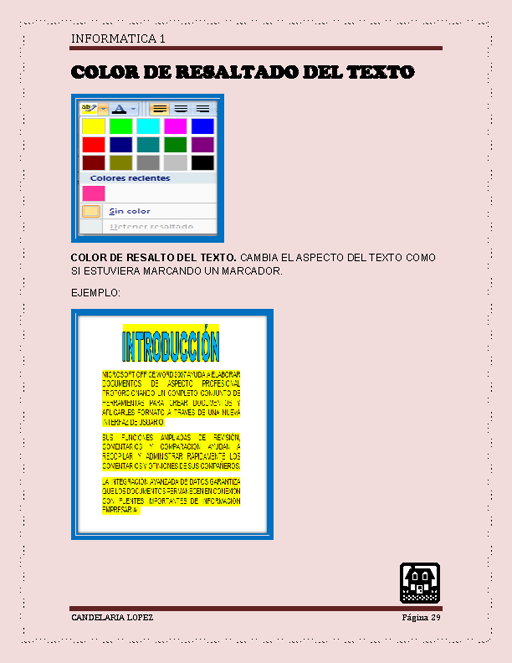
INFORMATICA 1 COLOR DE RESALTADO DEL TEXTO COLOR DE RESALTO DEL
TEXTO. CAMBIA EL ASPECTO DEL TEXTO COMO SI ESTUVIERA MARCANDO UN
MARCADOR. EJEMPLO: CANDELARIA LOPEZ Página 29
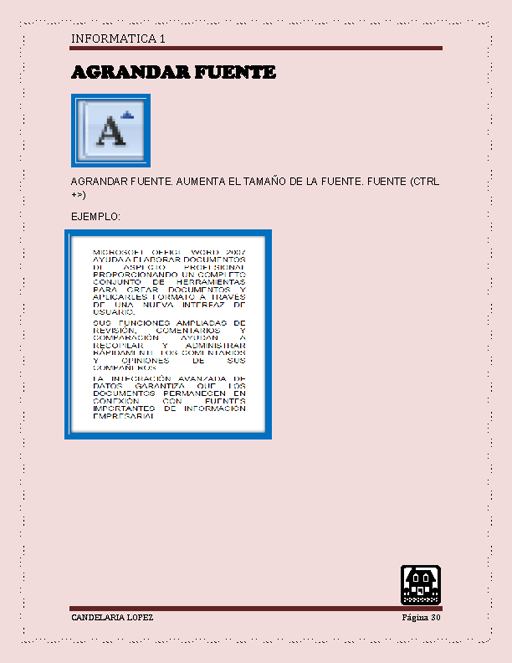
INFORMATICA 1 AGRANDAR FUENTE AGRANDAR FUENTE. AUMENTA EL
TAMAÑO DE LA FUENTE. FUENTE (CTRL +>) EJEMPLO:
CANDELARIA LOPEZ Página 30
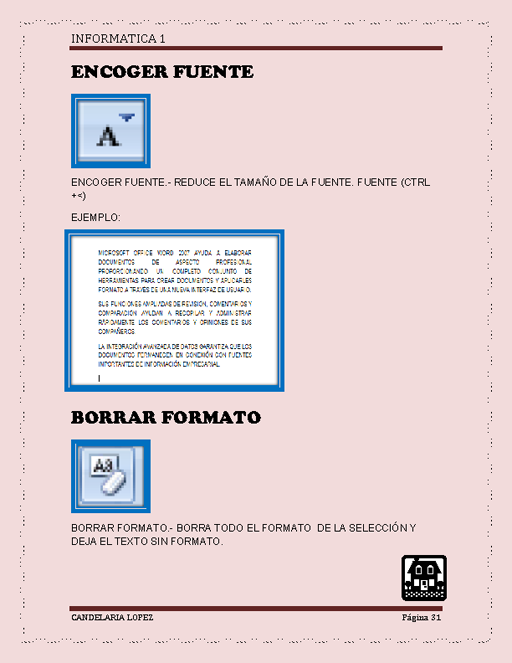
INFORMATICA 1 ENCOGER FUENTE ENCOGER FUENTE.- REDUCE EL
TAMAÑO DE LA FUENTE. FUENTE (CTRL +<) EJEMPLO: BORRAR
FORMATO BORRAR FORMATO.- BORRA TODO EL FORMATO DE LA
SELECCIÓN Y DEJA EL TEXTO SIN FORMATO. CANDELARIA LOPEZ
Página 31

INFORMATICA 1 VIÑETAS VIÑETAS.- UTILIZAR LAS
CÓMODAS BIBLIOTECAS DE NUMERACIÓN Y VIÑETAS
USE LOS FORMATOS PREDETERMINADOS DE VIÑETAS Y
NUMERACIÓN PARA LAS LISTAS, PERSONALICE LAS LISTAS O
SELECCIONE OTROS FORMATOS EN LAS BIBLIOTECAS DE VIÑETAS Y
NUMERACIÓN. EJEMPLO: EJEMPLO: ? TEMA ? INTRODUCCION o
DESARROLLO ? CONCLUSION CANDELARIA LOPEZ Página 32
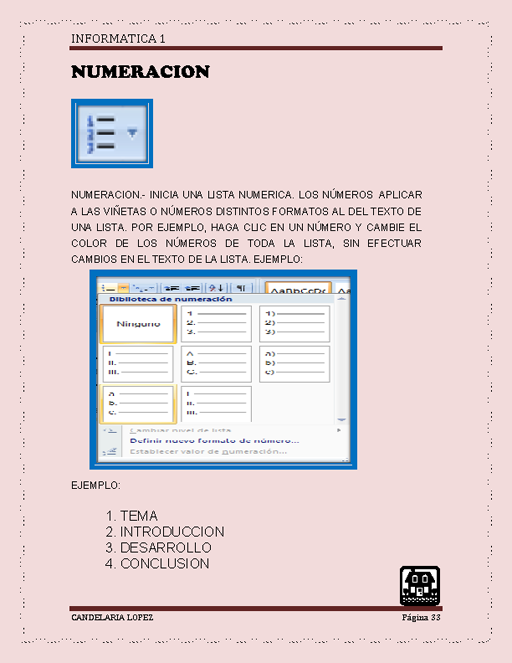
INFORMATICA 1 NUMERACION NUMERACION.- INICIA UNA LISTA NUMERICA.
LOS NÚMEROS APLICAR A LAS VIÑETAS O NÚMEROS
DISTINTOS FORMATOS AL DEL TEXTO DE UNA LISTA. POR EJEMPLO, HAGA
CLIC EN UN NÚMERO Y CAMBIE EL COLOR DE LOS NÚMEROS
DE TODA LA LISTA, SIN EFECTUAR CAMBIOS EN EL TEXTO DE LA LISTA.
EJEMPLO: EJEMPLO: 1. TEMA 2. INTRODUCCION 3. DESARROLLO 4.
CONCLUSION CANDELARIA LOPEZ Página 33

INFORMATICA 1 LISTA MULTINIVEL LISTA MULTINIVEL. INICIA UNA LISTA
DE VARIOS NIVELES. EJEMPLO: EJEMPLO: a) TEMA b) INTRODUCCION c)
DESARROLLO d) CONCLUSION CANDELARIA LOPEZ Página 34
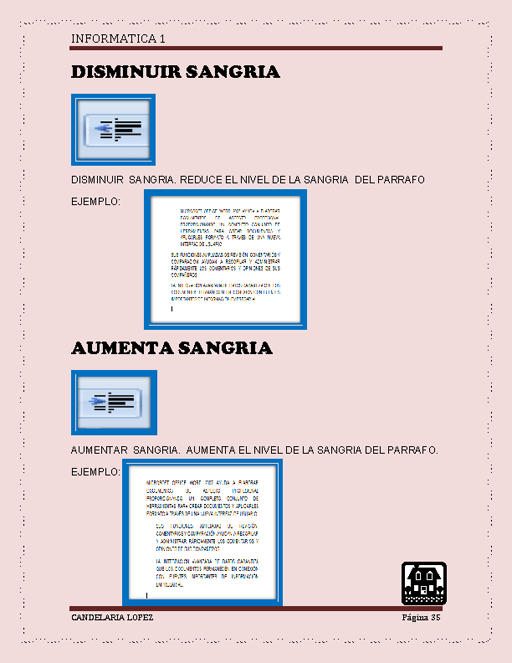
INFORMATICA 1 DISMINUIR SANGRIA DISMINUIR SANGRIA. REDUCE EL
NIVEL DE LA SANGRIA DEL PARRAFO EJEMPLO: AUMENTA SANGRIA AUMENTAR
SANGRIA. AUMENTA EL NIVEL DE LA SANGRIA DEL PARRAFO. EJEMPLO:
CANDELARIA LOPEZ Página 35
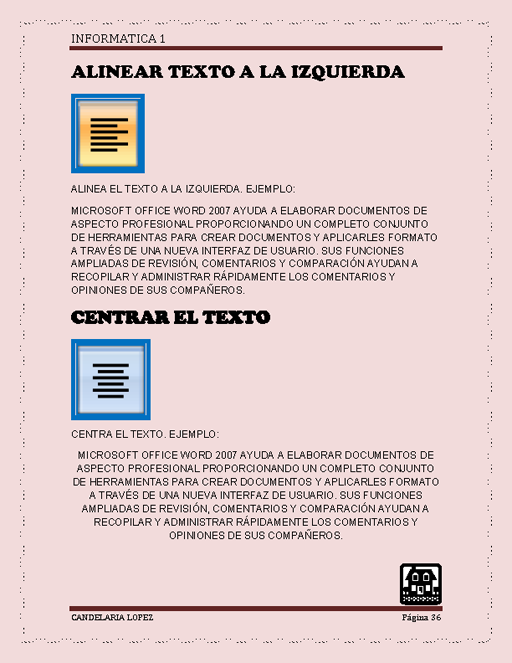
INFORMATICA 1 ALINEAR TEXTO A LA IZQUIERDA ALINEA EL TEXTO A LA
IZQUIERDA. EJEMPLO: MICROSOFT OFFICE WORD 2007 AYUDA A ELABORAR
DOCUMENTOS DE ASPECTO PROFESIONAL PROPORCIONANDO UN COMPLETO
CONJUNTO DE HERRAMIENTAS PARA CREAR DOCUMENTOS Y APLICARLES
FORMATO A TRAVÉS DE UNA NUEVA INTERFAZ DE USUARIO. SUS
FUNCIONES AMPLIADAS DE REVISIÓN, COMENTARIOS Y
COMPARACIÓN AYUDAN A RECOPILAR Y ADMINISTRAR
RÁPIDAMENTE LOS COMENTARIOS Y OPINIONES DE SUS
COMPAÑEROS. CENTRAR EL TEXTO CENTRA EL TEXTO. EJEMPLO:
MICROSOFT OFFICE WORD 2007 AYUDA A ELABORAR DOCUMENTOS DE ASPECTO
PROFESIONAL PROPORCIONANDO UN COMPLETO CONJUNTO DE HERRAMIENTAS
PARA CREAR DOCUMENTOS Y APLICARLES FORMATO A TRAVÉS DE UNA
NUEVA INTERFAZ DE USUARIO. SUS FUNCIONES AMPLIADAS DE
REVISIÓN, COMENTARIOS Y COMPARACIÓN AYUDAN A
RECOPILAR Y ADMINISTRAR RÁPIDAMENTE LOS COMENTARIOS Y
OPINIONES DE SUS COMPAÑEROS. CANDELARIA LOPEZ
Página 36

INFORMATICA 1 ALINEAR EL TEXTO A LA DERECHA ALINEA EL TEXTO A LA
DERECHA. EJEMPLO: MICROSOFT OFFICE WORD 2007 AYUDA A ELABORAR
DOCUMENTOS DE ASPECTO PROFESIONAL PROPORCIONANDO UN COMPLETO
CONJUNTO DE HERRAMIENTAS PARA CREAR DOCUMENTOS Y APLICARLES
FORMATO A TRAVÉS DE UNA NUEVA INTERFAZ DE USUARIO. SUS
FUNCIONES AMPLIADAS DE REVISIÓN, COMENTARIOS Y
COMPARACIÓN AYUDAN A RECOPILAR Y ADMINISTRAR
RÁPIDAMENTE LOS COMENTARIOS Y OPINIONES DE SUS
COMPAÑEROS. JUSTIFICAR ALINEA EL TEXTO EN LOS MAGENES
IZQUIERDO Y DERECHOY AGREGA ESPACIOS ADICIONALES ENTRE PALABRAS
SI ES NECESARIO. EJEMPLO: MICROSOFT OFFICE WORD 2007 AYUDA A
ELABORAR DOCUMENTOS DE ASPECTO PROFESIONAL PROPORCIONANDO UN
COMPLETO CONJUNTO DE HERRAMIENTAS PARA CREAR DOCUMENTOS Y
APLICARLES FORMATO A TRAVÉS DE UNA NUEVA INTERFAZ DE
USUARIO. SUS FUNCIONES AMPLIADAS DE REVISIÓN, COMENTARIOS
Y COMPARACIÓN AYUDAN A RECOPILAR Y ADMINISTRAR
RÁPIDAMENTE LOS COMENTARIOS Y OPINIONES DE SUS
COMPAÑEROS. CANDELARIA LOPEZ Página 37

INFORMATICA 1 ORDENAR ORDENAR: ALFABETIZA EL TEXTO SELECCIONADO U
ORDENA LOS DATOS NUMÉRICOS MOSTRAR TODO MOSTRAR TODO:
MUESTRA MARCOS DE PÁRRAFOS Y OTROS SÍMBOLOS DE
FORMATOS OCULTOS EJEMPLO: CANDELARIA LOPEZ Página 38

INFORMATICA 1 INTERLINEADO INTERLINEADO: CAMBIA EL ESPACIO ENTRE
LAS LÍNEAS DEL TEXTO EJEMPLO: MICROSOFT OFFICE WORD 2007
AYUDA A ELABORAR DOCUMENTOS DE ASPECTO PROFESIONAL PROPORCIONANDO
UN COMPLETO CONJUNTO DE HERRAMIENTAS PARA CREAR DOCUMENTOS Y
APLICARLES FORMATO A TRAVÉS DE UNA NUEVA INTERFAZ DE
USUARIO. CANDELARIA LOPEZ Página 39
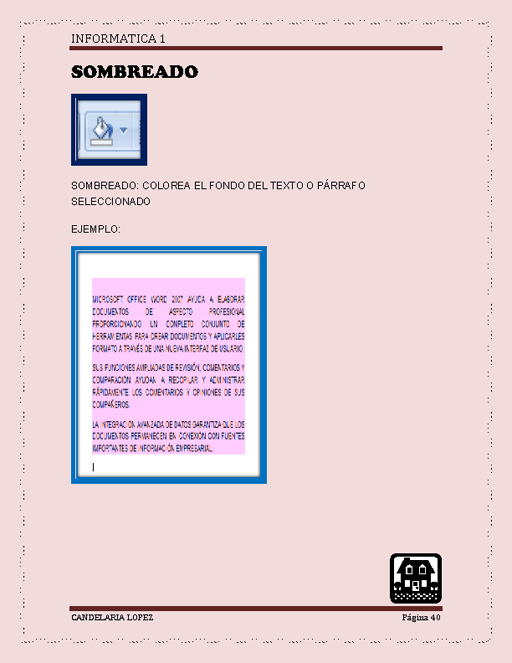
INFORMATICA 1 SOMBREADO SOMBREADO: COLOREA EL FONDO DEL TEXTO O
PÁRRAFO SELECCIONADO EJEMPLO: CANDELARIA LOPEZ
Página 40
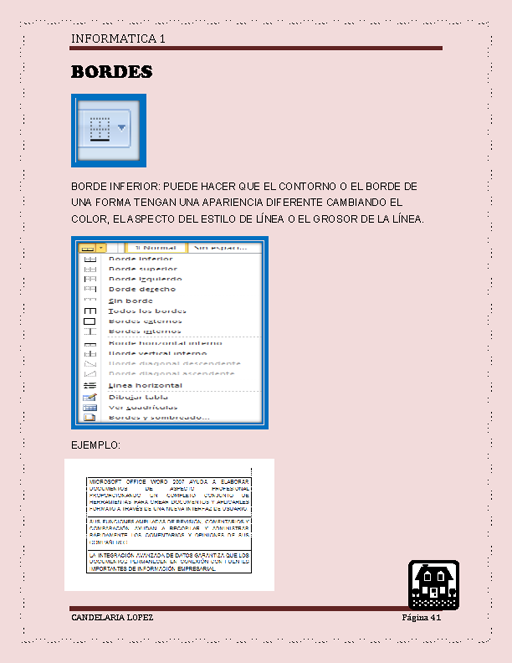
INFORMATICA 1 BORDES BORDE INFERIOR: PUEDE HACER QUE EL CONTORNO
O EL BORDE DE UNA FORMA TENGAN UNA APARIENCIA DIFERENTE CAMBIANDO
EL COLOR, EL ASPECTO DEL ESTILO DE LÍNEA O EL GROSOR DE LA
LÍNEA. EJEMPLO: CANDELARIA LOPEZ Página 41

INFORMATICA 1 UTILIZAR LOS ESTILOS RÁPIDOS. EN MICROSOFT
OFFICE WORD 2007 NO SÓLO PUEDE APLICAR UN ESTILO
ESPECÍFICO RÁPIDA Y FÁCILMENTE EN LA FICHA
ESCRIBIR DEL GRUPO ESTILOS, SINO QUE TAMBIÉN PUEDE ELEGIR
UN CONJUNTO DE ESTILOS QUE SE COMBINAN PARA CREAR UN DOCUMENTO
COHERENTE Y ATRACTIVO DISEÑADO PARA UN FIN
ESPECÍFICO. POR EJEMPLO, UN CONJUNTO DE ESTILOS
RÁPIDOS PUEDE INCLUIR ESTILOS PARA DISTINTOS NIVELES DE
TÍTULO, TEXTO NORMAL, UNA CITA Y UN TÍTULO. TODOS
LOS COLORES Y FORMATOS DE UN SOLO CONJUNTO DE ESTILO ESTÁN
DISEÑADOS PARA SER USADOS EN COMBINACIÓN CON OTROS
Y CREAR UN DOCUMENTO ATRACTIVO Y FÁCIL DE LEER. LO
ÚNICO QUE DEBE HACER ES ELEGIR EL CONJUNTO DE ESTILOS
RÁPIDOS ADECUADO PARA EL TIPO DE DOCUMENTO QUE VA A CREAR
Y, A CONTINUACIÓN, APLICAR LOS ESTILOS DESDE LA
CÓMODA GALERÍA ESTILOS RÁPIDOS MIENTRAS VA
CREANDO EL DOCUMENTO. CANDELARIA LOPEZ Página 42

INFORMATICA 1 BUSCAR BUSCAR TEXTO PUEDE BUSCAR RÁPIDAMENTE
TODAS LAS APARICIONES DE UNA PALABRA O FRASE DETERMINADA. 1. EN
LA FICHA INICIO, EN EL GRUPO EDICIÓN, HAGA CLIC EN BUSCAR.
2. EN EL CUADRO BUSCAR, ESCRIBA EL TEXTO QUE DESEE LOCALIZAR. 3.
SIGA UNO DE ESTOS PROCEDIMIENTOS: CANDELARIA LOPEZ Página
43
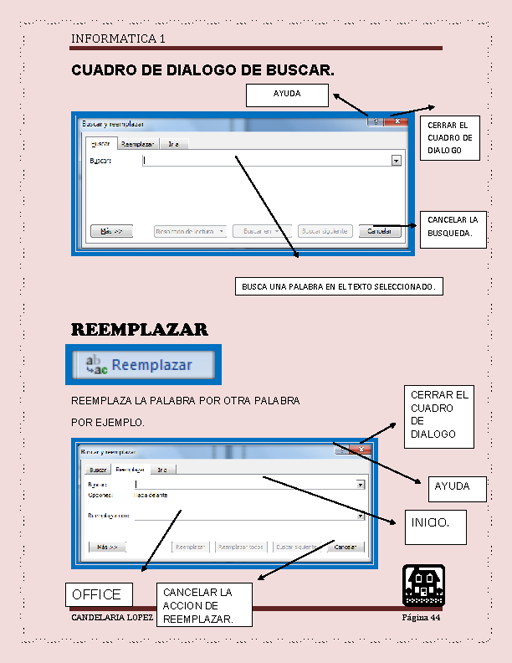
INFORMATICA 1 CUADRO DE DIALOGO DE BUSCAR. AYUDA CERRAR EL CUADRO
DE DIALOGO CANCELAR LA BUSQUEDA. BUSCA UNA PALABRA EN EL TEXTO
SELECCIONADO. REEMPLAZAR REEMPLAZA LA PALABRA POR OTRA PALABRA
POR EJEMPLO. CERRAR EL CUADRO DE DIALOGO AYUDA INICIO. OFFICE
CANCELAR LA ACCION DE CANDELARIA LOPEZ REEMPLAZAR. Página
44

INFORMATICA 1 IR DE UNA PAGINA A OTRA AYUDA CERRAR EL CUADRO DE
DIALOGO LA ANTERIOR PÁGINA. LA SIGUIENTE TE AYUDA A IR DE
UNA PAGINA A OTRA. PÁGINA. SELECCIONAR SELECCIONA TODO EL
TEXTO CANDELARIA LOPEZ Página 45
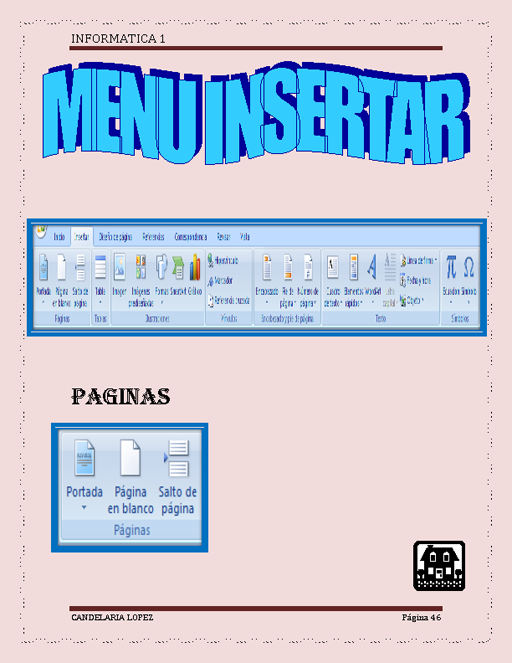
INFORMATICA 1 PAGINAS CANDELARIA LOPEZ Página 46

ESTA PRESENTACIÓN CONTIENE MAS DIAPOSITIVAS DISPONIBLES EN
LA VERSIÓN DE DESCARGA